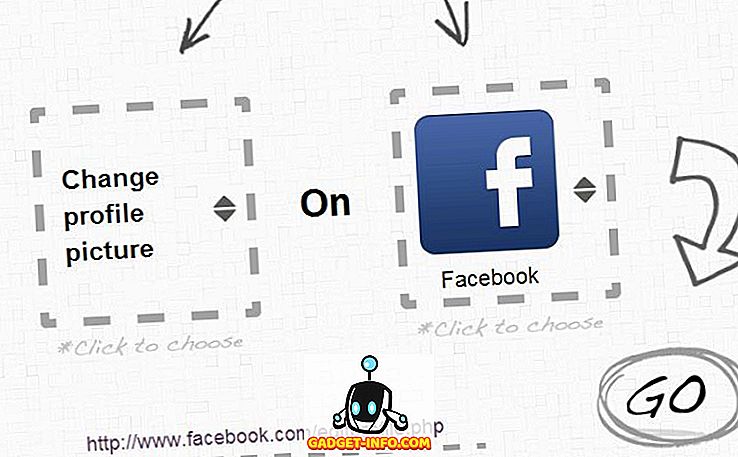MacOS yra labai saugi operacinė sistema pagal nutylėjimą. Jei nesate aplankę jokių šešėlių svetainių ar neatidarę patikrintų nuorodų, yra labai maža tikimybė, kad kažkas įsilauš į jūsų sistemą, kad pasiektų jūsų asmeninį failą. Tačiau tik todėl, kad yra sunku atakuoti MacOS nuotoliniu būdu, tai nereiškia, kad fiziškai prieiti prie jūsų failų neįmanoma. Problema tampa dar didesnė, jei linkę naudoti bendrą sistemą, kuria dalijasi šeimos nariai arba bendradarbiai. Laimei, yra tam tikrų veiksmų, kurių galite imtis, kad paslėptumėte asmeninį failą ar aplankus, kurie nėra prieinami visiems, net jei kas nors turi prieigą prie jūsų kompiuterio. Šiame straipsnyje norėčiau parodyti, kaip galite apsaugoti savo asmeninius failus paslėpdami juos viduje „MacOS“:
Paslėpti failą ar aplanką MacOS Mojave
1. Paslėpti failą ar aplanką naudodami terminalo komandas
Jūsų „Mac“ terminalo programoje galite pasiekti daugybę vėsių ir paslėptų funkcijų, kurios kitaip neįmanoma. Vienas iš tų paslėptų funkcijų, kurias galite pasiekti naudodami „Terminal“, yra galimybė paslėpti failą ar aplanką „MacOS“. Tai labai paprasta.
- Pirma, paleiskite programą „Terminal“ ir įveskite šį kodą .
chflags paslėpta
2. Nepamirškite įterpti vietos po to, kai parašėte aukščiau nurodytą kodą . Dabar vilkite ir nuleiskite failą arba aplanką, kurį norite paslėpti.
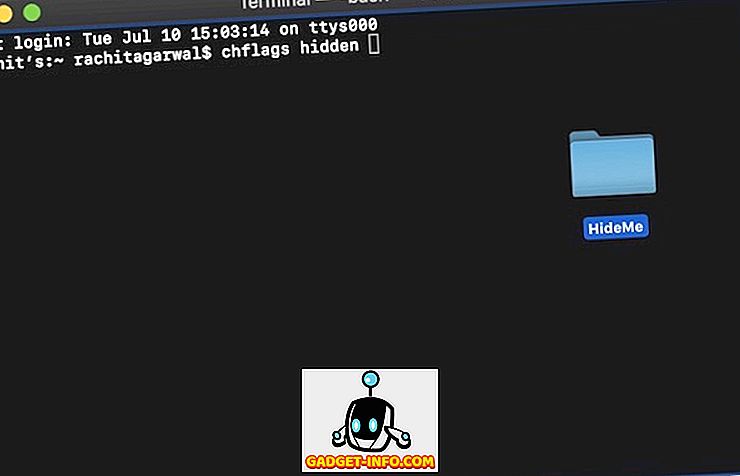
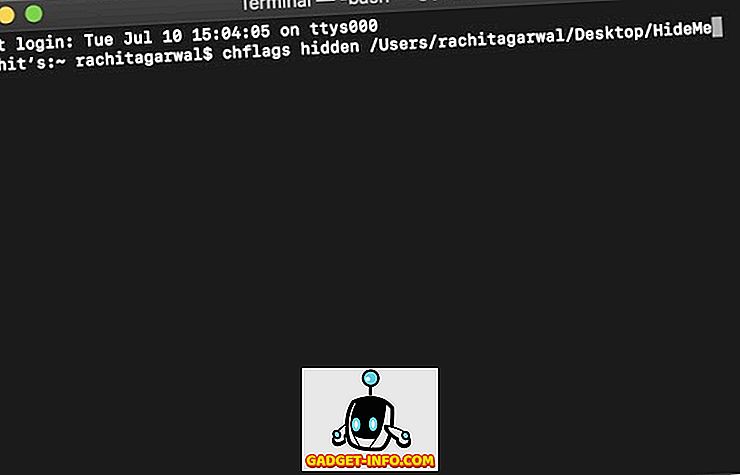
4. Kai tik turėsite ištrinti aplanką, tiesiog pakeiskite žodį „paslėptas“ su „nohidden“ „Terminal“, palaikydami likusį komandą ir paspauskite „Enter“. Jūsų failas bus automatiškai nustelbiamas.
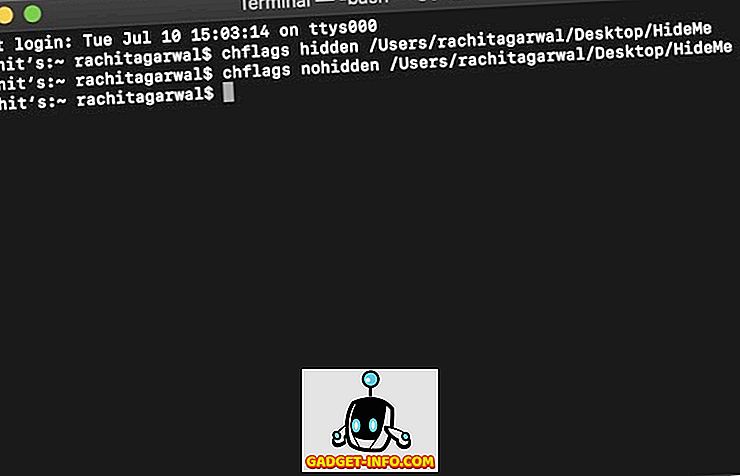
Slėpti naudojant trečiosios šalies programas
Jei nenorite elgtis su Terminalu ir norite paprasto ir paprasto būdo paslėpti savo failus, kurie yra ne tik paslėpti, bet ir reikalauti slaptažodžio, kad galėtumėte gauti prieigą, turėtumėte naudoti trečiosios šalies programą. Asmeniškai, mano mėgstamiausia programa tai padaryti yra „Hider 2“ ($ 19, 99), nes naudoju šią programą nuo poros metų ir niekada nepavyko.
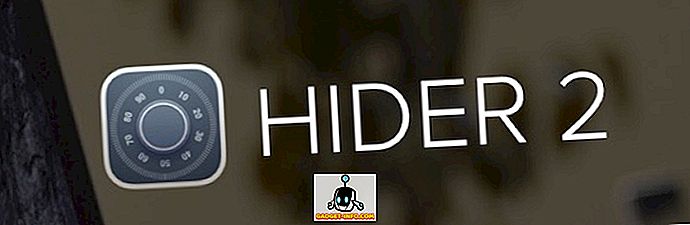
Iš pradžių programa gali jaustis šiek tiek brangiau, tačiau jei norite apsaugoti tikrai jautrius failus, tai yra geriausia programa, kurią galite gauti. Aš turiu galvoje, kad programa ne tik slepia jūsų failus, bet ir apsaugo juos slaptažodžiu apsaugotoje skliautoje, kurioje naudojamas AES-256 bitų šifravimas, kurio beveik neįmanoma įsilaužti. Nors programa padės jums nustatyti diegimo procesą, parodysiu, kaip galite ją nustatyti:
- Paleiskite programą ir spustelėkite toliau, kol pasieksite toliau pateiktą ekraną.
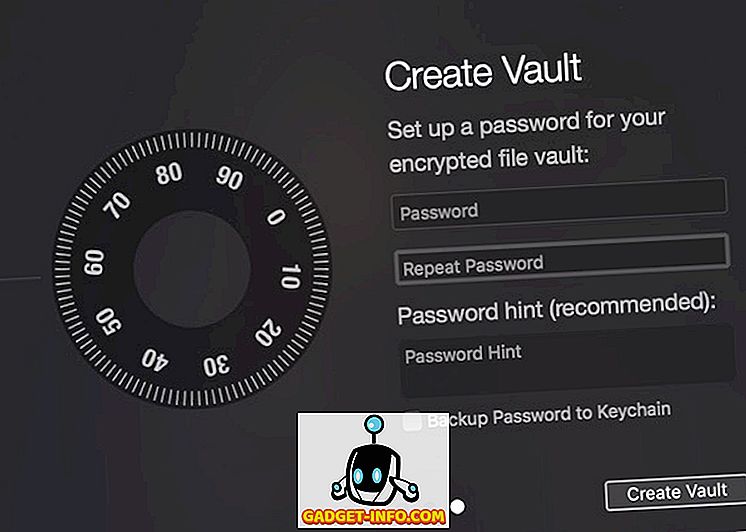
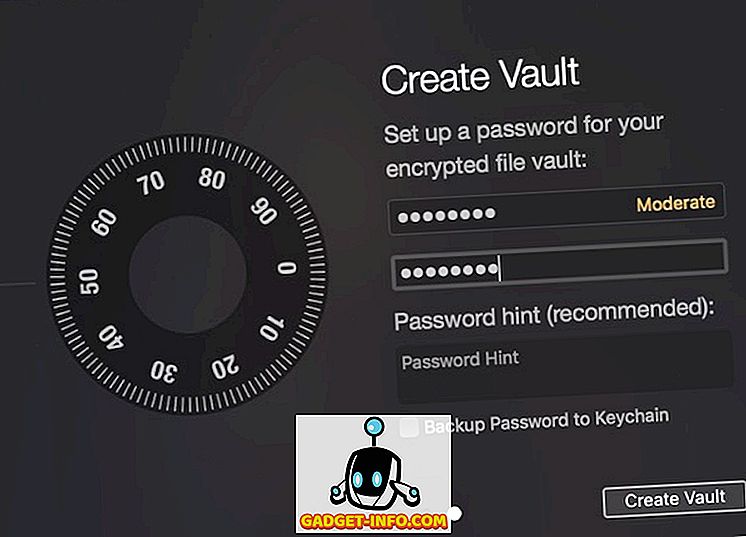
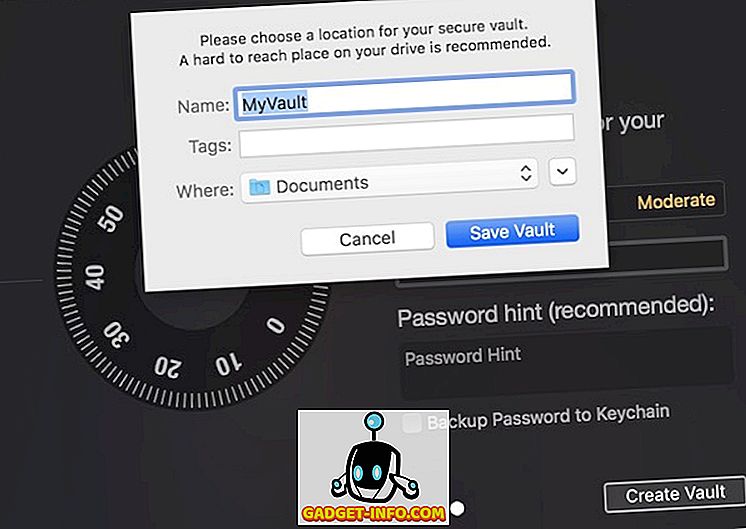
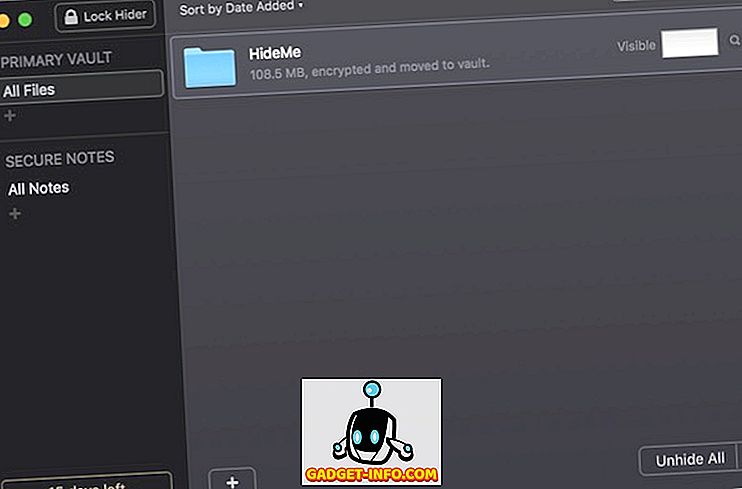
Norėdami pasiekti paslėptus aplankus, paleiskite „Hider 2“ ir įveskite savo slaptažodį. Po to dukart spustelėkite failą ar aplanką, kurį norite atidaryti, arba spustelėkite apačioje esantį mygtuką „Atšaukti viską“.
Apsaugokite asmeninius failus paslėpdami juos „Mac“
Naudodami pirmiau minėtus du metodus galėsite lengvai apsaugoti asmeninius failus nuo smalsių akių. Jei esate kainų sąmoningas ir neturite daug įvairių failų, kuriuos norite paslėpti, pirmas variantas jums tinka. Tačiau, jei susiduriate su daugybe failų ir norite ne tik paslėpti, bet ir užšifruoti, turėtumėte pasirinkti antrą variantą.